| |
|
|
|
 バックアップファイルの容量やお使いの環境によっては、リストアに時間がかかります バックアップファイルの容量やお使いの環境によっては、リストアに時間がかかります |
| |
フォルダ・ファイルを個別に指定して、リストアすることはできません。
バックアップ領域にあるすべてのバックアップファイルがリストアされます。
|
| |
|
|
|
|
| |
|
|
|
|
|
| |
|
|
|
| |
|
|
|
 | リストア先のフォルダに同名のファイルやフォルダがある場合は、自動的に上書きされます |
|
| |
上書きされても問題ないことを確認してから、リストアを実行してください。
※同名のフォルダ内にあるファイルで、バックアップ領域にはなく、ハードディスク内だけにあるファイルはそのまま残ります。
|
| |
|
|
| |
|
|
|
 | リストアを実行中に、何らかの問題でリストアが中断された場合 |
|
| |
リストアが中断されたことがメッセージで表示されます。このように、リストアが中断された場合やリストアを実行中にWindowsを終了したりした場合、すでにダウンロードされたファイルはそのまま残ります。また、再度リストアを実行したときには、前回の続きではなく、はじめからリストアが実行されます。
|
| |
|
|
| |
|
|
|
| 4 |
[完了]をクリックします。 |
|
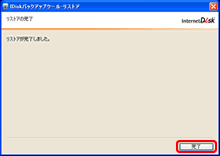 |
| |
|
|
|
|
 | リストア実行中にエラーが起きた場合 |
|
| |
リストア実行中にエラーが起きてリストアできないファイルがあった場合、
ダイアログボックスが表示されます。エラーになっているファイルを確認し、
ファイルをスキップするか、再実行するか、リストアを中止するかのどれかを選択できます。
ファイルをスキップした場合、手順4のリストア完了画面で[エラーの詳細]ボタンが表示されるので、
クリックしてエラーの内容を確認できます。
|
| |
|
|
「バックアップ」と「リストア」はそれぞれ独立して動作します。
両者が連携して動作することもなく、「同期」という動作もありません。
- ※インストール直後のアクティベーション時に行われるリストアのみ、リストアを完了するとバックアップも完了となります。
|
| |
|
|
|